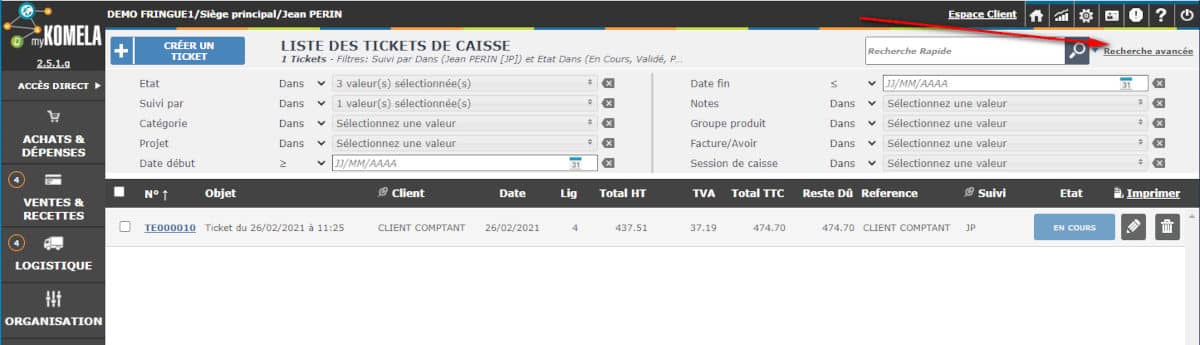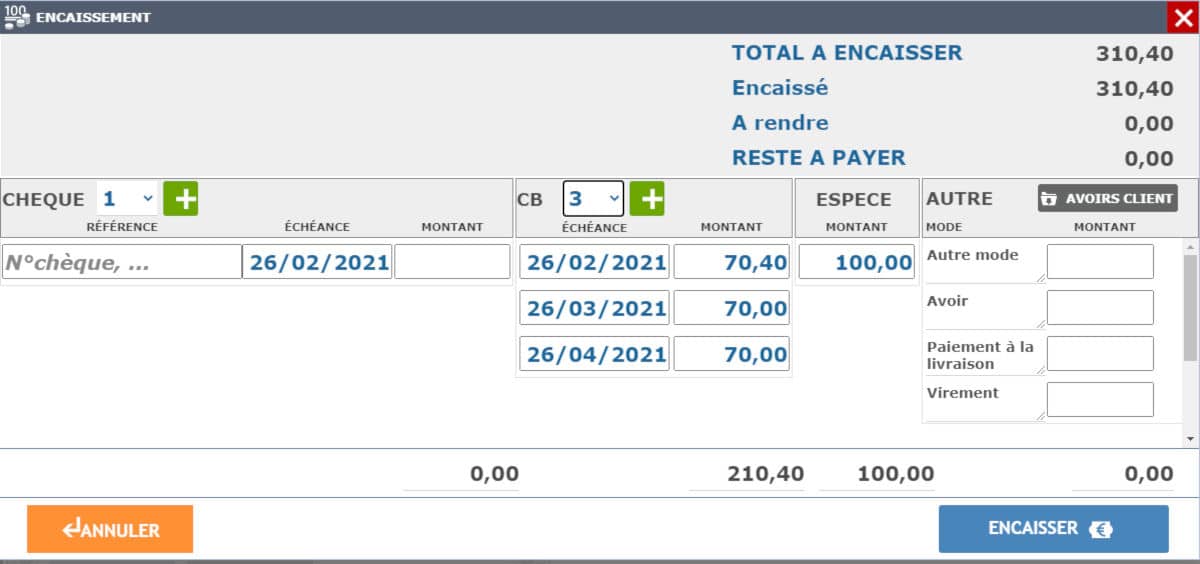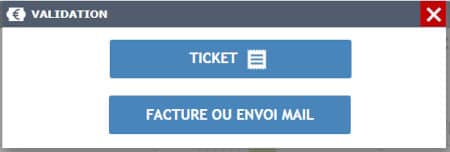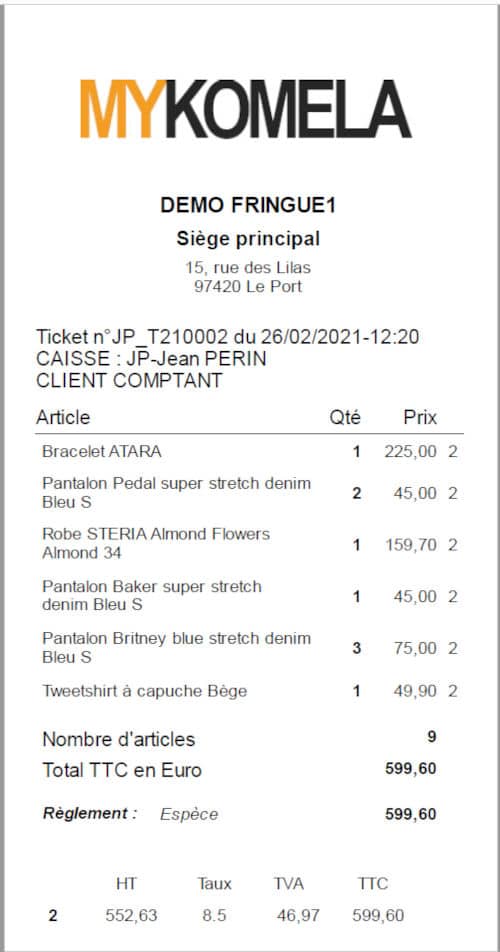Créer un ticket de caisse
myKomela vous permet de gérer des caisses en multi-utilisateurs et multi-sites avec un lien direct et centralisée avec votre gestion de stocks, de réappros et avec vos autres canaux de vente (site eCommerce, Click & Collect, ventes directes, etc.). Vous pouvez éditer vos tickets de caisse au comptant ou facturer au nom de votre client.
[Module payant pour les abonnements myKomela Essentiel+ et inclus pour les abonnements myKomela Évolution. Voir les tarifs myKomela pour plus de détails]
Retrouvez toutes les informations sur la gestion des tickets de caisse avec myKomela >>
myKomela vous permet de créer et d’éditer des tickets de caisse, conforme à 100% à la législation.
1 – La liste des tickets de caisse et les recherches avancées
Depuis le menu “Caisse/Ticket”, vous accédez à la liste des tickets de caisse en cours pour l’utilisateur connecté. Vous pouvez appliquer des critères de recherche plus large en utilisant les options de filtre dans “Recherche avancée”, par exemple si vous souhaitez retrouver un ticket mis en attente ou un ancien ticket clôturé.
2 – La création d’un nouveau ticket de caisse
Pour créer un nouveau ticket de caisse, vous cliquez sur le bouton “CRÉER UN TICKET” (dans l’interface de saisie des tickets, vous pouvez également cliquer sur l’icône “+” en haut à droite et dans le détail de la session de caisse en cours, vous pouvez sélectionner l’option “Créer un ticket” dans le bouton “ACTIONS”), un ticket vierge est affiché et rattaché automatiquement sur la session de caisse en cours de l’utilisateur. Si aucune session de caisse n’est ouverte pour l’utilisateur, un message oblige l’utilisateur a en créer une nouvelle. Vous ne pouvez pas créer de nouveau ticket de caisse sans une session de caisse ouverte.
Si vous avez bien une session de caisse active pour l’utilisateur connecté, l’interface de saisie des ticket s’affiche. Elle a été conçue pour faciliter la saisie, la rendre intuitive et rapide… et compatible avec une large gamme de terminaux (PC Windows, Ordinateur Mac OS, tablette Android ou iOS, PC sous Linux, etc.). Elle s’adapte à la taille de votre écran et optimise la saisie. Et cette interface est tactile et intègre la gestion des codes barres.
Vous pouvez donc gérer des tickets au Comptant ou au nom d’un client (en cliquant sur le bouton CLIENT, COMPTANT par défaut). A la validation de l’encaissement, vous pourrez forcer la génération d’un ticket au nom d’un client, au cas où.
L’ajout des articles/produits se fait par la recherche en saisie libre ou par code barre ou en cliquant sur la loupe pour accéder à une popup de recherche multi-critères. Vous pouvez également utiliser les Ajout rapide en cliquant sur les icônes des produits (ces ajouts rapides sont paramétrés depuis chaque fiche article en cochant l’option “Accès rapide caisse”).
Vous pouvez ensuite sélectionner la quantité de l’article, l’unité, la remise éventuelle et même, si vous avez les droits, forcer la mise à jour du prix net. Pour revenir sur les paramètres d’un article du ticket, il suffit de cliquer sur la ligne de l’article dans la liste des articles du ticket.
Vous pouvez demander des sous-totaux (bouton SOUS TOTAL). Vous pouvez mettre le ticket en attente (bouton EN ATTENTE) pour saisir un autre ticket. Et revenir plus tard sur le ticket mis en attente.
3 – Encaisser le ticket de caisse
Vous pouvez ensuite faire l’encaissement du ticket en cliquant sur le bouton ENCAISSER. La popup de saisie du détail de l’encaissement s’affiche.
Vous pouvez enregistrer les encaissements de plusieurs modes de règlement, notamment les paiement en plusieurs fois par chèque ou par CB. Vous pouvez également gérer les encaissements par Avoirs, en cliquant sur le bouton AVOIRS CLIENTS. Le clic sur le bouton ENCAISSER valide l’encaissement et clos le ticket de caisse.
4 – Éditer le ticket de caisse (au comptant ou pour un client)
A la validation de l’encaissement, une popup s’affiche alors pour vous proposer d’éditer le ticket de caisse ou de faire une facture au nom du client, avec l’option d’envoi par mail.
L’édition du ticket est faite en PDF. Elle peut être envoyée directement sur une imprimante ticket ou enregistrée au format PDF ou envoyée par mail.